BingX Tilmeld dig - BingX Denmark - BingX Danmark
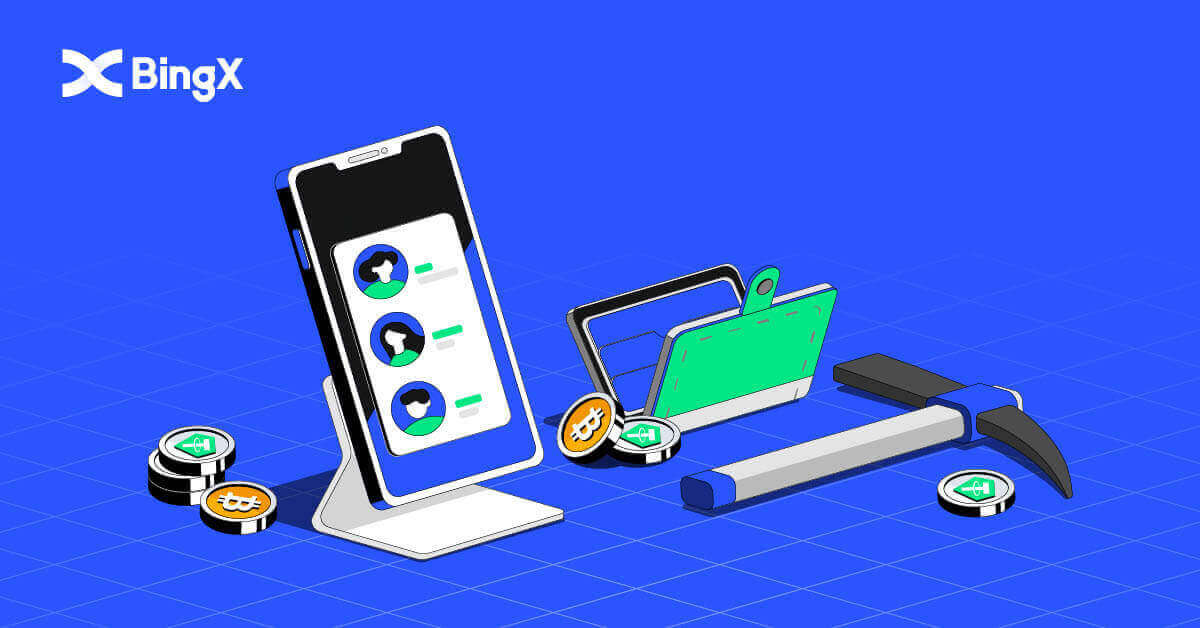
Sådan tilmelder du dig BingX
Sådan tilmelder du dig en BingX-konto [Mobil]
Tilmeld dig via BingX App
1. Åbn BingX App [ BingX App iOS ] eller [ BingX App Android ], du downloadede, og klik på ikonet i øverste højre hjørne.
2. Klik på [Registrer] .

3. Indtast den [E-mail], du vil bruge til din konto, og klik derefter på [Næste] .

4. Træk skyderen for at fuldføre sikkerhedsbekræftelsespuslespillet.

5. Indtast [E-mail-bekræftelseskode] sendt til din e-mail og [adgangskode] og [Henvisningskode (valgfrit)] . Marker afkrydsningsfeltet ud for [Har læst og accepteret serviceaftale og privatlivspolitik], og tryk på [Fuldfør] .

6. Din registrering af en konto er fuldført.Nu kan du logge ind for at begynde at handle!

Tilmeld dig via BingX Web
1. For at registrere skal du vælge [Register] i øverste højre hjørne af BingX-hjemmesiden .

2. Din kontos [e-mailadresse] , [adgangskode] og [Henvisningskode (valgfrit)] skal indtastes. Vælg [Registrer] efter at have markeret feltet ud for "Har læst og accepteret kundeaftalen og privatlivspolitikken"

Bemærk: Dit kodeord skal være en kombination af tal og bogstaver. Den skal indeholde mindst 8 tegn.
3. Indtast [E-mail-bekræftelseskode] sendt til din e-mail.

4. Din kontoregistrering er fuldført. Du kan nu logge ind og begynde at handle!

Sådan tilmelder du dig en BingX-konto [PC]
Tilmeld dig via BingX via e-mail
1. For det første skal du gå til BingX-hjemmesiden og klikke på [Register] .
2. Når du har åbnet registreringssiden, skal du indtaste din [E-mail] , opsætte din adgangskode, klikke på [Jeg har læst accepteret kundeaftale og privatlivspolitik] , når du er færdig med at læse den, og klikke på [Registrer] .

Husk:Din registrerede e-mail-konto er tæt forbundet med din BingX-konto, så tag venligst sikkerhedsforanstaltninger og vælg en robust og kompleks adgangskode, der indeholder 8 til 20 tegn inklusive store og små bogstaver, tal og symboler. Lav en særlig note om adgangskoderne til den registrerede e-mail-konto og BingX, og færdiggør derefter din registrering. Vedligehold dem også ordentligt.
3. Indtast [Bekræftelseskode] sendt til din e-mail.

4. Din kontoregistrering er afsluttet, når du har afsluttet trin et til tre. Du kan begynde at handle ved at bruge BingX-platformen.

Tilmeld dig via BingX på telefonnummer
1. Gå til BingX og klik derefter på [Register] i højre hjørne af toppen.
2. På registreringssiden skal du vælge [Landekode] , indtaste dit [ Telefonnummer] og oprette en adgangskode til din konto. Derefter skal du læse og acceptere servicevilkårene og klikke på [Register] .
Bemærk: Din adgangskode skal være en kombination af tal og bogstaver. Den skal indeholde mindst 8 tegn.
3. Dit telefonnummer vil modtage en bekræftelseskode fra systemet. Indtast venligst bekræftelseskoden inden for 60 minutter .
4. Tillykke, du har registreret dig på BingX.



Download BingX-appen
Download BingX App iOS
1. Download vores BingX-app fra App Store eller klik på BingX: Køb BTC Crypto2. Klik på [Get] .

3. Vent på, at installationen er fuldført. Så kan du åbne appen og tilmelde dig BingX App.

Download BingX-appen til Android
1. Åbn appen nedenfor på din telefon ved at klikke på BingX Trade Bitcoin, Buy Crypto .
2. Klik på [Installer] for at fuldføre overførslen.

3. Åbn den app, du downloadede, for at registrere en konto i BingX App.

Ofte stillede spørgsmål (FAQ)
Er det nødvendigt at downloade programmet til en computer eller smartphone?
Nej, det er ikke nødvendigt. Du skal blot udfylde formularen på virksomhedens hjemmeside for at registrere og oprette en individuel konto.
Hvorfor kan jeg ikke modtage en SMS?
Mobiltelefonens netværksoverbelastning kan forårsage problemet, prøv venligst igen om 10 minutter.
Du kan dog prøve at løse problemet ved at følge nedenstående trin:
1. Sørg for, at telefonsignalet fungerer godt. Hvis ikke, bedes du flytte til et sted, hvor du kan modtage et godt signal på din telefon;
2. Deaktiver funktionen på sortlisten eller andre måder at blokere SMS på;
3. Skift din telefon til flytilstand, genstart din telefon, og sluk derefter flytilstand.
Hvis ingen af de angivne løsninger kan løse dit problem, bedes du indsende en billet.
Hvorfor kan jeg ikke modtage e-mails?
Hvis du ikke har modtaget din e-mail, kan du prøve følgende trin:
1. Kontroller, om du kan sende og modtage e-mails normalt i din e-mail-klient;
2. Sørg for, at din registrerede e-mailadresse er korrekt;
3. Tjek om udstyret til at modtage e-mails og netværket fungerer;
4. Prøv at lede efter dine e-mails i Spam eller andre mapper;
5. Opsæt hvidlisten over adresser.
Sådan indbetaler du penge til BingX
Indbetal krypto til BingX
1. På hovedsiden skal du klikke på [Aktiver] i højre hjørne nedenfor. 2. Klik på fanen [Deposit] i vinduet Asset Wallet . 3. På søgesektionen skal du finde den krypto, du gerne vil indbetale, ved at skrive den i dette område. 4. I dette tilfælde vælger vi USDT. Skriv det på søgning som vist. Når USDT-ikonet dukker op, skal du klikke på det. 5. Gennemgå venligst brugervejledningen til indbetalinger og udbetalinger omhyggeligt . Klik på afkrydsningsfeltet for at læse vilkår og betingelser. Klik derefter på [OK] . 6. Efter at have accepteret brugervejledningens vilkår og betingelser for indbetalings- og udbetalingsbrugervejledningen. Vælg TRC20





ved at klikke på den og indtaste din BingX indbetalingsadresse til udbetalingsplatformen ved at indsætte eller scanne QR-koden. Vent derefter på, at dine aktiver krediteres.

7. Gennemgå venligst tipsene for at lære mere om indbetaling og overførsel, når tipvinduet dukkede op.

Sådan køber du krypto med kreditkort på BingX
1. Klik på [Køb krypto] .

2. På Spot-sektionen skal du klikke på linjen [Køb krypto med kreditkort] . 3. Vælg USDT for børsen. Nedenfor hvor beløbet klikker på pilen ned for at vælge USD. 4. Vælg dit lands fiat. Her vælger vi USD. 5. Indtast det [Beløb] , som du gerne vil købe, på linjen ved siden af USD . Når du har indtastet beløbet, klik på [Køb] . Beløbet konverteres automatisk fra USD til USDT som vist i sektionen Estimeret . 6. Gennemgå venligst risikoaftalen omhyggeligt, klik på fluebenet på Jeg har læst og accepterer oplysningserklæringen. Klik derefter på [OK]




knap som vist.

7. Efter OK risikoaftalen fortsætter du med at indtaste din e-mail i sektionen [E-mail] . Klik derefter på [Fortsæt] .

Sådan køber du krypto via P2P på BingX
1. På hovedsiden skal du klikke på [Depositum/Buy Crypto].

2. Klik på [P2P] .

3. Indtast fiat-værdien eller USDT-beløbet, som du gerne vil købe, under fanen [Køb] , og klik på [Køb med 0 gebyr] for at afgive ordren.

4. Vælg en betalingsmetode, og klik på [Køb] .

5. Når ordren er oprettet, skal du klikke på [Betal] og anmode om betalingsoplysninger fra sælgeren.

6. Foretag betalingen på den tilsvarende tredjepartsplatform efter at have modtaget betalingsoplysningerne.

7. Når betalingen er gennemført, skal du klikke på [Overført, underret sælger] på ordresiden og vente på, at sælgeren bekræfter modtagelsen af din betaling.

Ofte stillede spørgsmål (FAQ)
Oversigt over forkerte indbetalinger
Deponer de forkerte kryptoer til en adresse, der tilhører BingX:
- BingX leverer generelt ikke en token/møntgendannelsestjeneste. Men hvis du har lidt et betydeligt tab som følge af forkert indsatte tokens/mønter, kan BingX, udelukkende efter vores skøn, hjælpe dig med at genvinde dine poletter/mønter til en kontrollerbar pris.
- Beskriv venligst dit problem i detaljer ved at angive din BingX-konto, tokennavn, indbetalingsadresse, indbetalingsbeløb og det tilsvarende TxID (vigtigt). Vores online support vil straks afgøre, om den opfylder kravene til hentning eller ej.
- Hvis det er muligt at hente din valuta, når du forsøger at hente den, skal den offentlige nøgle og den private nøgle til den varme og kolde tegnebog hemmeligt eksporteres og erstattes, og flere afdelinger vil blive involveret for at koordinere. Der er tale om et relativt stort projekt, som forventes at tage mindst 30 arbejdsdage og endnu længere. Vent venligst tålmodigt på vores yderligere svar.
Indbetal til en forkert adresse, der ikke tilhører BingX:
Hvis du har overført dine tokens til en forkert adresse, der ikke tilhører BingX, vil de ikke ankomme til BingX platformen. Vi beklager, at vi ikke er i stand til at give dig yderligere hjælp på grund af blockchainens anonymitet. Du rådes til at kontakte de relevante parter (ejeren af adressen/børsen/platformen, som adressen tilhører).
Indskuddet er endnu ikke krediteret
Overførsler af aktiver i kæden er opdelt i tre segmenter: Overfør kontobekræftelse - BlockChain-bekræftelse - BingX-bekræftelse.
Segment 1: En tilbagetrækning af aktiver markeret som "fuldført" eller "succes" i udvekslingssystemet for overførsel indikerer, at transaktionen blev sendt til blockchain-netværket. Men det betyder ikke, at transaktionen er blevet krediteret på modtagerplatformen.
Segment 2: Vent på, at transaktionen er fuldt bekræftet af blockchain-netværksknuderne. Det kan stadig tage noget tid, før den pågældende transaktion bliver fuldt bekræftet og krediteret til destinationsbørsen.
Segment 3: Kun når mængden af blockchain-bekræftelser er tilstrækkelig, vil den tilsvarende transaktion blive krediteret til destinationskontoen. Mængden af nødvendige "netværksbekræftelser" varierer for forskellige blockchains.
Bemærk venligst:
1. På grund af den mulige netværksoverbelastning af blockchain-netværk, kan der være en betydelig forsinkelse i behandlingen af din transaktion. Du kan hente TxID'et fra overførslen og gå til etherscan.io/tronscan.org for at kontrollere indbetalingsforløbet.
2. Hvis transaktionen er blevet fuldt bekræftet af blockchainen, men ikke krediteret din BingX-konto, bedes du give os din BingX-konto, TxID'et og tilbagetrækningsskærmbilledet af den udbetalte part. Vores kundesupportteam hjælper straks med at undersøge sagen.
Hvordan veksler man valuta?
Brugere indbetaler valuta til BingX. Du kan konvertere dine aktiver til andre valutaer på siden Konverter.
Du kan indsætte kryptovaluta på din BingX-konto. Hvis du gerne vil konvertere dine digitale aktiver til andre valutaer, kan du gøre det ved at gå til den konverterede side.
- Åbn BingX App - Mine aktiver - Konverter
- Vælg den valuta, du har til venstre, og vælg den valuta, du vil veksle til højre. Udfyld det beløb, du ønsker at veksle, og klik på Konverter.
Valutakurser:
Valutakurser er baseret på aktuelle priser samt dybde- og prisudsving på flere spotbørser. Der vil blive opkrævet et gebyr på 0,2 % for konvertering.


